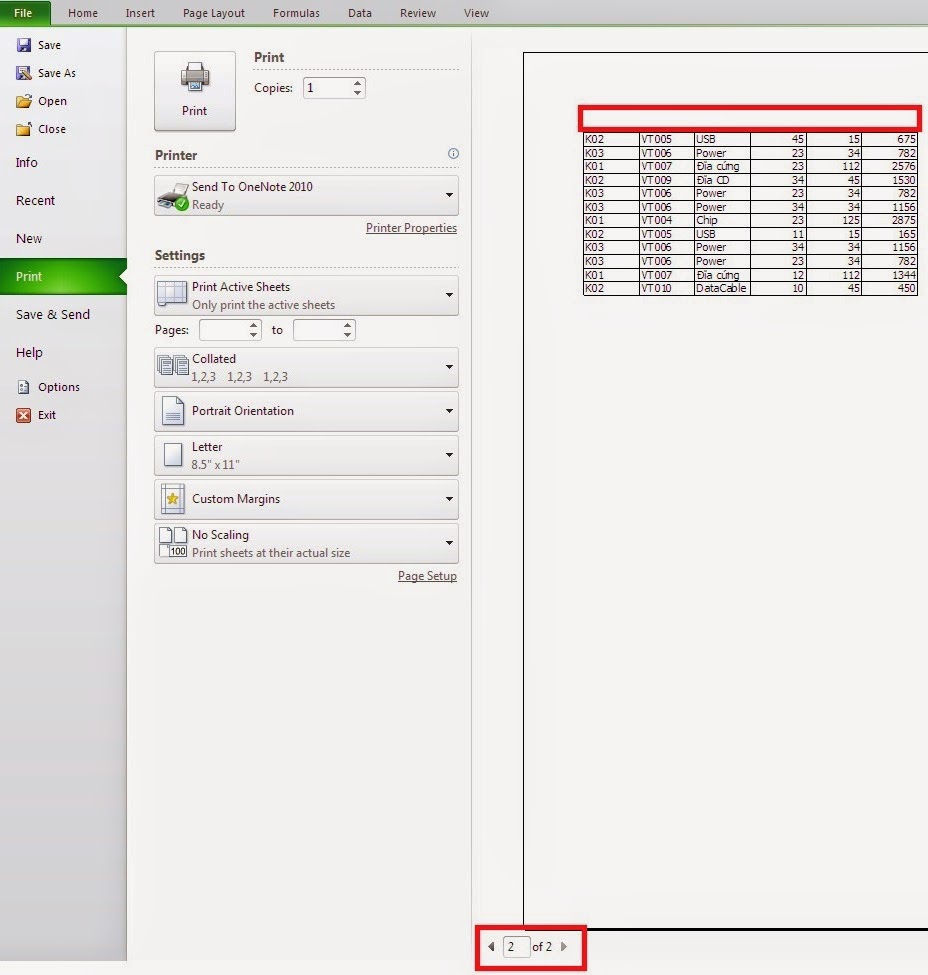Lặp lại tiêu đề khi in bảng tính Excel
Khi in bảng tính Excel với dữ liệu dài nhiều trang. Khi chúng ta xem từ trang 2, 3,… trở đi sẽ không nhìn thấy tiêu đề của bảng tính. Như vậy sẽ gây khó khăn cho việc đọc dữ liệu.

Để lặp lại tiêu đề từng trang in trong bảng tính excel chúng ta làm các bước sau đây:
B1: Mở bảng tính Excel cần lặp lại tiêu đề => Chọn Page Layout => Chọn Print Titles
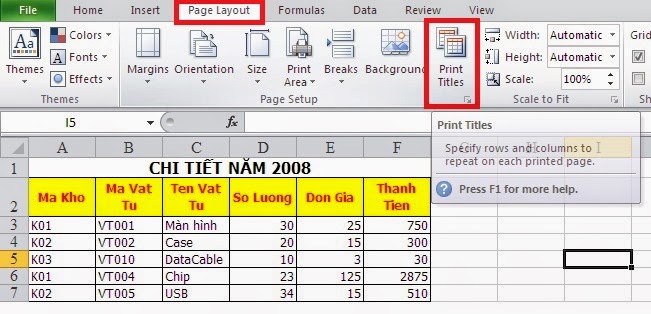
B2: Trong cửa sổ Page Setup => Để con trỏ chuột vào mục: Row to Repeat at top => Chọn vùng tiêu đề muốn lặp lại khi in trong bảng tính Excel.
Nhấn OK để hoàn thành.

B3: In bảng tính Excel để xem kết quả lặp lại tiêu đề trong bảng tính Excel.

Như vậy ta đã tùy chỉnh lặp lại tiêu đề trong bảng tính Excel khi in bảng tính.
Chúc các bạn thành công!